ID一卡通服务器含订餐说明书.docx
《ID一卡通服务器含订餐说明书.docx》由会员分享,可在线阅读,更多相关《ID一卡通服务器含订餐说明书.docx(55页珍藏版)》请在冰豆网上搜索。
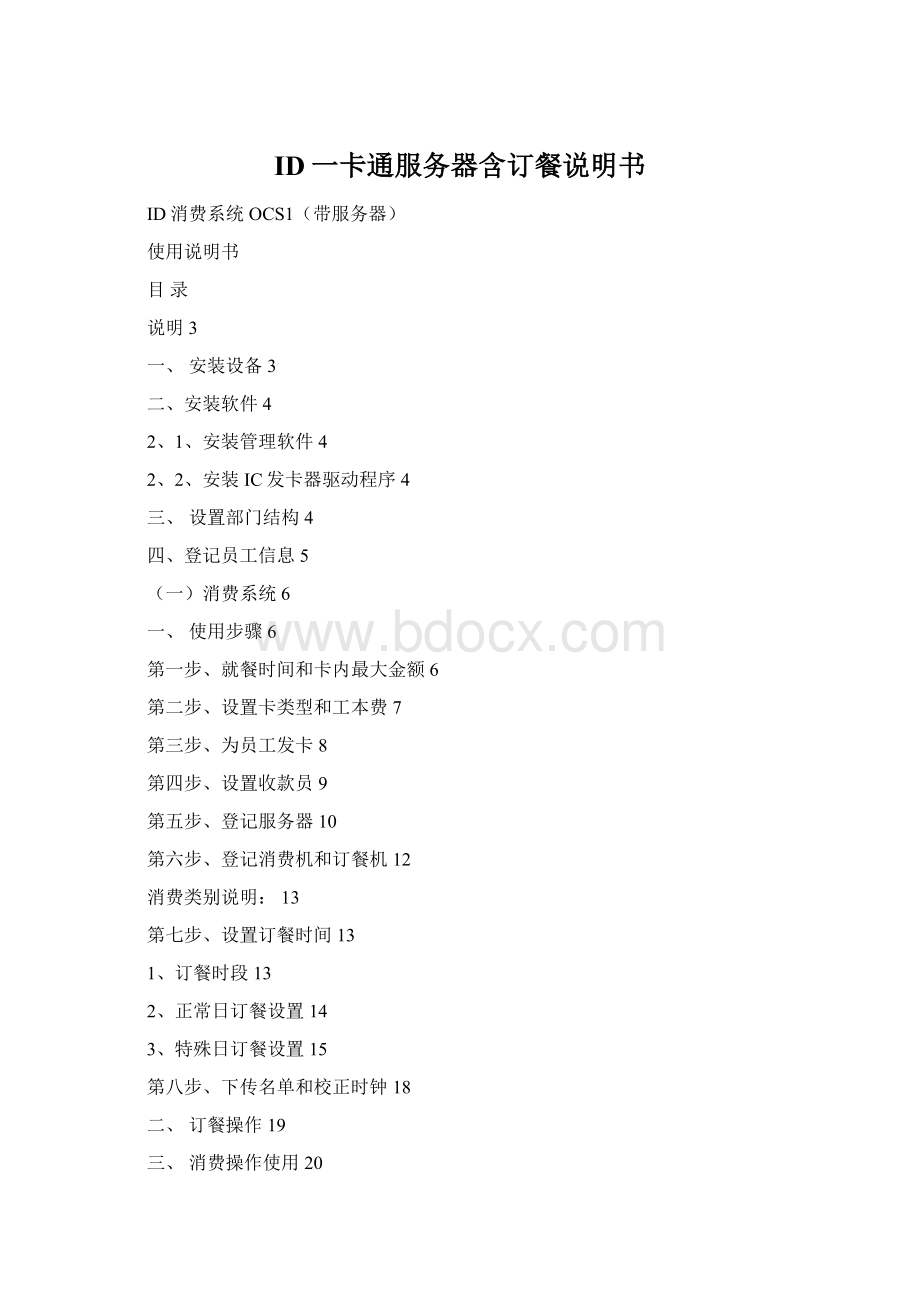
ID一卡通服务器含订餐说明书
ID消费系统OCS1(带服务器)
使用说明书
目录
说明3
一、安装设备3
二、安装软件4
2、1、安装管理软件4
2、2、安装IC发卡器驱动程序4
三、设置部门结构4
四、登记员工信息5
(一)消费系统6
一、使用步骤6
第一步、就餐时间和卡内最大金额6
第二步、设置卡类型和工本费7
第三步、为员工发卡8
第四步、设置收款员9
第五步、登记服务器10
第六步、登记消费机和订餐机12
消费类别说明:
13
第七步、设置订餐时间13
1、订餐时段13
2、正常日订餐设置14
3、特殊日订餐设置15
第八步、下传名单和校正时钟18
二、订餐操作19
三、消费操作使用20
3、1、开机20
3、2、消费操作20
3、2、1、随机消费——D120
3、2、2、定值(套餐)消费——D320
3、2、3、定价消费——D520
3、2、4、定价充值(金额)——D920
3、2、5、消费更正21
3、2、6、随机消费方式转为定值消费方式21
3、2、7、消费提示21
四、日常管理操作22
五、收费机的查询功能22
六、消费补贴22
6、1、准备补贴数据22
6、2、补贴发放24
6、3、下传补贴到服务器25
七、查询功能25
八、汇总功能25
8、1、卡操作汇总报表25
8、2、消费汇总统计26
(二)考勤门禁系统28
一、设备登记28
设备类型及含义29
二、常用功能30
三、难点31
3、1、班段、班次31
3、2、加班设置31
3、3、“自动加班”的概念32
二、门禁方面33
4、1、无开门权限限制33
4、2、有开门权限34
4、3、按时段设置门禁权限35
4、3、1、开通时区设置35
4、3、2、门禁设定37
(三)数据库类型和网络使用41
一、ACCESS数据库共享使用41
1、1、共享数据库41
1、2、指向共享数据库43
二、SQL数据库使用47
2、1、服务器建立SQL数据库47
2、2、客户端连接数据库49
说明
⏹本系统为ID消费摸式(即金额不存于卡内,存于数据库内)。
⏹消费机必须与服务器实时连通。
⏹可用IC卡或ID卡,但只能用其中一种,不能两种同时使用。
⏹卡要配设备使用,用IC卡的配读IC卡的设备,用ID卡的配读ID卡的设备。
即可选设备如下:
消费模式
机型
用卡类型
机器版本号
ID
IC机型
IC卡
OFA2C
ID机型
ID卡
OFA2
一、安装设备
1、对于485通讯,必须用带屏蔽层的双绞网线(一般是8芯),屏蔽层必须接转换器的地(GND)。
2、通讯线不要与其它强电线共用线槽。
要避开日光灯(因日光灯内有镇流器,会产生电磁干扰)。
注意事项:
8芯通讯线只用其中的两芯,其余6芯的线头不能互相短路,要分开包好,否则,收费机会显示“0123456789”,不能正常使用。
二、安装软件
2、1、安装管理软件
运行安装光盘下的[Setup.exe]文件,按指引安装,完成后,桌面会出现[OCS1]的快捷方式。
2、2、安装IC发卡器驱动程序
假如用IC卡,则需要用IC发卡器,IC发卡器需要安装驱动程序(若用ID卡,ID发卡器不需要驱动软件,接到USB口上就能直接使用)。
把IC发卡器接到电脑的USB口上,电脑找到新硬件,并弹出安装窗口,安装时选用安装光盘上的“USB发卡器驱动”文件夹中的相应程序安装。
三、设置部门结构
进入在[人事管理]菜单下的[设置部门]窗口,得到如下界面:
可在该窗口建立公司的部门结构,例如下图是已建好的公司部门结构:
部门树结构可设为无数层。
四、登记员工信息
进入在[人事管理]菜单下的[员工管理]窗口.得到如下界面:
单击[新增员工],可在该窗口建立公司员工信息:
1、筛选功能:
用户可点击左边的部门树,筛选出所选部门的员工信息;也可在上面的“姓名”、“工号”栏里输入或选择所要筛选出来的员工信息。
2、排序功能:
用户可通过双击员工信息栏里的列标题,按双击的列排序。
3、员工自定义信息:
员工自定义信息最多有八个项目,供用户自由定义使用,用户可不用员工自定义信息的项目,也可全部都使用;员工自定义信息的每一个项目都是面向全部员工,当增加一个项目的时候,全部员工都有该项目;当删除一个项目的时候,全部员工的该项目都会被删除。
4、读取身份证信息:
可使用本公司的“第二代身份证读卡器”读取员工的第二代身份证里的信息,可读取的信息包括有员工姓名、性别、身份证号码、民族、出生年月、住址以及员工的照。
(一)消费系统
一、使用步骤
第一步、就餐时间和卡内最大金额
进入[消费管理]菜单下的[就餐时间设置]窗口:
注意:
如遇到夜宵时间超过0点,可把上述“夜餐”和“宵夜”两个时段合起来用,形成一个连续的时段。
如23:
30~1:
00,则夜餐时段设定为23:
30~23:
59,宵夜时段设定为0:
00~1:
00。
当然这样只能有一个夜宵时段。
最大可存金额为6000元。
第二步、设置卡类型和工本费
进入在[卡管理]菜单下的[卡类型管理]窗口.得到如下界面:
可在该窗口设置卡类型。
可在该窗口定义各种卡类型,并设定各种卡类型的发卡工本费和退卡工本费。
注意:
最多允许定义十个卡类型,已定义的卡类型只能修改,不能删除。
第三步、为员工发卡
进入在[卡管理]菜单下的[卡管理]窗口,得到如下界面:
选中需要发卡的员工,单击[发卡],如下图:
1、如是ID卡,卡格式请选择为10位10进制码。
单击卡号输入框,把卡放到发卡器上,则卡号显示在卡号输入框中。
没有发卡机,可直接手工输入卡号。
2、如是IC卡,卡格式请选择为8位16进制码。
把卡片放到发卡机上,单击[通过IC卡发卡器获取IC卡卡号],则卡号显示在卡号输入框中。
3、选择卡类型,个人密码可用可不用。
最后单击[确定发卡]即可。
提示:
一个员工可以发多张卡。
注:
如要设置或修改发卡工本费,请在[卡管理]菜单下的[卡类型管理]窗口中修改。
第四步、设置收款员
当消费设备被定义要使用收款员功能,则该消费设备每次开机显示“PASS”,需要刷收款员卡才能使用。
当定义了收款员功能,每笔消费记录都会有收款员标志,标识该笔消费记录是那个收款员操作。
如不需要收款员记录,可跳过此步。
进入[消费管理]菜单下的[收款员管理]窗口:
单击[添加],显示:
输入收款员编号、姓名,拿一张新卡输入卡号作该收款员卡。
注:
如取消消费员,可在设备登记中选用“不使用消费员”修改消费机的设置。
(设备登记请参见第八步“登记消费机”)
第五步、登记服务器
进入[消费管理]菜单:
单击[消费服务器管理]进入:
单击[添加消费服务器],显示:
输入名称、IP地址、出厂号、子网掩码和网关,给允许消费的卡类打“√”。
如有通讯密码,则选择“有通讯密码”,然后输入通讯密码。
如有订餐功能,请选用“具有订餐功能”。
如下图:
单击[确定],如提示操作成功,则说明登记成功。
注意:
1、以上各项内容必须与服务器相应设置一致(服务器的设置方法请参见《服务器使用说明书》)。
2、服务器出厂号在服务器屏幕上显示(S/N:
******)
第六步、登记消费机和订餐机
进入[消费管理]菜单下的[消费设备登记]窗口,单击[添加消费设备],显示添加设备界面,输入设备名称、收费点名称,选择连接的服务器,设定机号,输入机器出厂号(按收费机的【查询】和‘1’键会显示),选择消费类别,输入相应的消费参数,然后单击[确定],如下图:
消费类别有4种:
1、随机消费——D1
2、定值(套餐)消费——D3
3、定价消费——D5
4、定价充值(金额)——D9
5、订餐机——D11
注意:
添加成功后检查收费机显示的类别代号(D*)是否正确。
消费类别说明
i.随机消费:
消费时在消费机上按消费金额(数字键),再按【确认】键即可刷卡消费,卡内即扣除相应金额。
ii.定值消费:
预先定义各餐段的消费金额,如早餐1元、中餐3元等。
在相应的就餐时间段,消费机自动按预先设定的时间段消费金额消费,消费时直接刷卡即可扣钱。
iii.定价消费:
预先定义消费机键盘上各数字键代表消费金额,如“1”键为1元、“2”键为2元等。
消费时收费员根据消费金额按相应数字按键,然后刷卡扣钱。
iv.实时连网:
消费机必须与服务器联网进行实时通讯。
第七步、设置订餐时间
1、订餐时段
进入[订餐管理]菜单下的[订餐时段设置]窗口:
起用相应的订餐时段并输入订餐时间。
注意:
如不启用订餐时段,则对应的餐段员工不需要订餐就可就餐。
预扣金额说明
(1)如果输入了预扣金额,则在订餐机订餐时扣除预扣金额,取消订餐则把预扣金额返还。
(2)订了餐的员工如不就餐,则预扣的金额不会返还给员工,也不会留作其它餐段使用。
(3)如员工的帐户余额小于预扣金额,则不能订餐。
(4)预扣金额的大小与消费金额没有直接关系。
就餐消费时,系统是把预扣金额先返还给员工,然后再扣除消费金额。
(详见下面2、2、《记录查询》说明)
2、正常日订餐设置
进入[订餐管理]菜单下的[正常日订餐设置]窗口:
设置各天各餐是否需要订餐。
3、特殊日订餐设置
进入[订餐管理]菜单下的[正常日订餐设置]窗口:
单击[添加特殊日],显示:
选择日期和各餐是否需要订餐,然后单击[确定]即可:
注意:
订餐时段、正常日和特殊日订餐时间的关系如下:
(1)当订餐时段不启用,则对应的餐段不需要订餐,不管正常日和特殊日如何设置。
(2)当启用了订餐时段,则以特殊日的订餐参数为优先。
第八步、下传名单和校正时钟
为员工发卡后,可把员工名单下传到服务器上开始使用,同时把电脑时钟设置到服务器。
进入[消费管理]下面的[消费服务器管理]窗口:
单击[消费服务器通讯],系统把名单和时钟传给设备。
至此,可正常使用设备。
二、订餐操作
2、1、订餐操作
◆说明:
订餐机只能订一餐,而且只能订下一餐。
◆订餐机显示说明:
◆订餐机状态说明:
处于订餐时间,此时可订餐(5月2日的餐段1,早餐)。
通过刷卡,可进行订餐和取消订餐的操作。
刷卡,显示“PPPPP”,订餐,再刷卡,显示“CCCCCC”,取消订餐。
可反复操作。
订餐时间已过,不能订餐,但可以查询是否有订餐。
刷卡,如显示“PPPPP”,表示有订餐;如显示“CCCCC”,表示没有订餐。
就餐时间,同时又未到订下一餐的时间。
此时不能进行订餐和查询操作(刷卡没反应)
2、2、记录查询
采集完服务器数据后,在软件中进入“订餐管理”中的“员工订餐情况查询”,可查看员工的订餐和预扣款情况:
从图中可看到,订餐后,余额被扣掉了预扣款。
取消订餐后,预扣款又返回到余额。
请留意其中的就餐,预扣款返回到余额,然后在另一个菜单“消费明细查询”可看到对应该餐的消费情况和真正的余额:
三、消费操作使用
3、1、开机
开机,如系统设定有收费管理员,则显示“PASS”,刷收费管理员卡,设备显示相应的类型代号(D1、D3、D5或D9),进入等待使用状态。
3、2、消费操作
序号
类型
操作
备注
1
随机消费
输入金额,按【确认】,刷卡
2
定值消费
直接刷卡
3
定价消费
输入金额,按【确认】,刷卡
4
定价充值
输入金额,按【确认】,刷卡
5
消费更改
按【设置】、‘3’,刷卡
6
随机转定值
按【设置】、‘1’、【确认】、定值金额、【确认】
7
多次消费
按【确认】、刷卡
3、2、1、随机消费——D1
收费机显示“D1”。
消费时输入消费金额,按【确认】,显示消费金额。
此时刷卡,如消费成功,则机器响一声,屏幕显示卡余额和本次消费金额。
在显示“D1”状态下刷卡,显示该卡的余额。
3、2、2、定值(套餐)消费——D3
收费机显示“D3”和消费时段的金额,未到消费时间时收费机金额显示0。
消费时直接刷卡,如消费成功,则机器响一声,屏幕显示卡余额和本次消费金额。
3、2、3、定价消费——D5
收费机显示“D5”。
消费时按数字键显示对应的消费金额,按【确认】,刷卡,如消费成功,则机器响一声,屏幕显示卡余额和本次消费金额。
3、2、4、定价充值(金额)——D9
收费机显示“D9”,变成充值机。
充值时按数字键显示相应的充值金额,按【确认】,刷卡,则系统把金额充到该卡帐户内。
充值前可直接刷卡,显示充值前卡内的金额,充值后可再刷卡检查充值的金额是否正确。
3、2、5、消费更正
本操作又称“操作冲销”,是由于操作失误,收费错或充值错,需要取消上次操作。
按【设置】、‘3’,此时消费机将显示上次操作的费率,并且会发出“嘀-嘀—”的声响,将卡放入感应区内,即可完成冲销操作。
冲销操作只对最近一次刷卡操作有效。
对于前次的操作,只能到后台电脑软件进行消费更改。
如果消费机关闭了电源,再重新开机时,不能再对刚才的误操作进行冲销。
要更改,只能到后台电脑软件进行消费更改。
如果要中途停止冲销操作,请按【退出】。
3、2、6、随机消费方式转为定值消费方式
收费机在随机消费方式下改为定值消费,可通过收费机键盘设置转换。
按【设置】、‘1’、【确认】、定值金额、【确认】,收费机显示“D3”和定值消费的金额,此时处于定值消费状态,消费时直接刷卡即可。
如要恢复原随机消费方式,可关机后重新开机即可。
3、2、7、消费提示
代码
说明
Err0
卡内金额乱
Err1
不可识别卡
Err2
挂失卡
Err3
读写卡错
Err4
机内数据满
Err5
未登记卡
Err6
卡内金额不够
Err7
卡号与原来的不相同
Err8
连续刷卡
Err9
消费金额过大
Err10
此消费卡禁止在该收费机上消费
Err11
机内时间错
Err12
通讯错
Err19
超出限制
Err22
没有订餐
ppp
重复刷卡
CCC
离线的随机消费中,消费机未键入消费金额
---
正在读卡和与电脑通讯
四、日常管理操作
序号
种类
操作
备注
1
发卡
进入“卡管理”——“卡管理”——发卡
这些操作后必须与服务器通讯一下,以下传白、黑名单。
2
充值
进入“卡管理”——“充值”
3
退卡
进入“卡管理”——“卡管理”——退卡
4
挂失
进入“卡管理”——“卡管理”——挂失
5
转余额到新卡
进入“卡管理”——“卡管理”——卡余转移
6
取消挂失
进入“卡管理”——“卡管理”——取消挂失
7
取款
进入“卡管理”——“取款”
8
查询卡余额
进入“卡管理”——“卡管理”
9
消费退款
进入“消费管理”——消费退款
10
采集数据
进入“消费管理”——“消费服务器管理”——消费服务器通讯
11
设置时钟
12
下传白名单
注:
挂失的卡3天后才能退掉。
五、收费机的查询功能
序号
种类
操作
备注
1
查看收费机出厂号
按【查询】、‘1’消费机显示6位机器出厂号。
2
查看机器时钟
按【查询】、‘2’,消费机显示机器的日期时间,格式为:
月—日时—分。
六、消费补贴
步骤:
七、准备补贴数据
八、补贴发放
九、下传补贴数据到服务器
6、1、准备补贴数据
[准备补贴数据]主要是准备对员工进行补贴的数据。
选择要准备补贴的年份和月份,然后单击[准备补贴数据]按钮,如下图:
用户可通过双击信息栏里的列标题,按双击的列排序。
如果要对一位员工的补贴金额和补贴次数进行设置,可双击其对应表格,直接进行修改。
如果要对多人设置补贴金额和补贴次数,则要按住鼠标左键移动选择要设置的员工,如下图:
然后单击[设置多人补贴金额]或[设置多人补贴次数]来设置.
6、2、补贴发放
[补贴发放]主要是发放已准备的补贴数据。
选择要发放补贴的年份和月份,然后单击[发放补贴]按钮,如下图:
注意:
补贴一经发放将无法再修改,而该月的补贴数据也无法再准备,也就是说,一个月的补贴数据只能发放一次。
6、3、下传补贴到服务器
进入[消费管理]的[消费服务器管理]窗口:
选择服务器,单击[消费服务器通讯],通讯成功即可。
七、查询功能
分别在[卡管理]和[消费管理]中可查询卡管理操作记录、充值情况、取款情况、卡查询、人员查询、消费退款记录和消费明细等项目。
八、汇总功能
包括卡操作汇总和消费汇总。
8、1、卡操作汇总报表
[卡操作汇总报表]主要对涉及现金的卡操作进行汇总。
如下图:
汇总报表可以按汇总日期、操作员、卡类型进行汇总。
8、2、消费汇总统计
[消费汇总统计]主要是对消费记录进行汇总统计。
汇总类型:
按收费点汇总、按收费机汇总、按收款员汇总、按卡类型汇总
汇总报表:
日报表、月报表
如下图:
(二)考勤门禁系统
一、设备登记
选择[考勤门禁设备管理]菜单:
单击[设备登记],进入设备登记界面:
输入设备编号、设备名称、设备类型、机器出厂号、连接端口、开门时间和显示模式等参数,点击“添加设备”按钮,把设备添加到系统中。
设备类型及含义
序号
类型
装载名单
开门时间(继电器动作时间)
纪录是否作考勤纪录用
1
考勤机
所有名单
有效
是
2
考勤机(带响铃)
所有名单
OTA516型无效(端口电平输出用于外接响铃)
是
3
门禁考勤机
可分配名单
有效
是
4
门禁机
可分配名单
有效
否
⏹机器出厂号:
每台设备都有不同的出厂号,开机时屏幕显示出厂号5秒。
OTA6xx按*键显示出厂号。
⏹连接端口:
可选择脱机或连接电脑使用。
脱机——不用与电脑连线,收集数据和名单存放通过U盘读写实现。
COM口——RS232串行口,与电脑COM口连接通讯线,名单的发放及数据采集可通过电脑操作实现,也可用U盘读写实现。
COM口共有255个,从COM1~COM255。
⏹开门时间:
即继电器动作时间。
可设置1~360秒(6分钟)。
⏹显示模式:
读卡时可以显示三种与卡相关信息:
工号、姓名、姓名和部门。
工号——只显示卡对应的员工工号。
姓名——只显示卡对应的员工姓名。
姓名和部门——显示卡对应的员工姓名和所属部门。
后两种显示只能显示1000个人,此1000个以外的人只显示工号。
另OTA516型没有姓名、部门显示。
⏹设置系统卡:
对设备发系统卡。
操作:
选择列表中设备,点击“设置系统卡”,界面显示“请刷卡”。
把卡在设备上读一下,出现“系统卡设置成功”,该卡成为该机的系统卡。
同时,原来的系统卡作废。
二、常用功能
序号
项目
操作
备注
1
下传白名单
考勤门禁设备管理——设备通讯——下传所有白名单
2
采集数据
考勤门禁设备管理——设备通讯——采集数据
3
班段(上班——下班之间的时间段)
正常考勤模式——考勤参数设置——正常班段定义
4
班次(含一个或多个班段)
正常考勤模式——考勤参数设置——正常班次定义
5
排班
正常考勤模式——员工排班——添加员工排班
6
生成考勤结果
正常考勤模式——考勤结果
7
查看原始数据
正常考勤模式——查询原始刷卡记录
8
调班
正常考勤模式——员工排班——选上调班日期——添加员工排班(重复添加以最后一次为准)
9
休假、出差、请假
正常考勤模式——请假休假出差登记
10
添加考勤记录
正常考勤模式——电脑手工签卡
11
人员离职
退卡(在卡管理)——删除人员(在人事管理)
12
设置门禁权限
考勤门禁设备管理——设置员工门禁权限
设备类型必须是门禁机(或考勤门禁机)
13
设置门禁时段、权限
考勤门禁设备管理——设置员工门禁权限(级别)——设置时区——设置门禁时段表——下传设备参数(在设备通讯中)
在系统管理——系统参数设置中允许门禁时区设置
14
设置响铃功能
考勤门禁设备管理——设置响铃时间
15
用U盘采集刷卡记录
考勤门禁设备管理——通过U盘读取数据
用系统卡把考勤机的U盘格式设置为DAT格式
16
用U盘下放名单到考勤机
考勤门禁设备管理——通过U盘下传白名单
17
播放语音信息
考勤门禁设备管理——播放语音信息
输入播放内容,单击[播放]。
外接数码音箱
(不适用外接读卡器)
18
播放姓名或提示语
考勤门禁设备管理——设置语音提示语——下传设备参数(在设备通讯中)
三、难点
3、1、班段、班次
班段是指从上班刷卡到下班刷卡的时间段,如8:
00上班刷卡,12:
00下班刷卡,则8:
00~12:
00为一个班段。
班次包含班段和加班班段,每人每天只有一个班次,每天的班次可以不相同。
设置班段时,根据上下班刷卡的时间不同分成不同的班段。
同样,根据不同的班段和加班班段的组合设定不同的班次,各人根据上下班要求选择相应的班次排班。
例:
班次
班段
上班时间
行政班次
第一班段
正常班段
行政班段
8:
30~17:
30
车间班次
第一班段
正常班段
上午班段
8:
00~12:
00
第二班段
正常班段
下午班段
13:
00~17:
00
第三班段
加班班段
加班班段
19:
00~23:
00
3、2、加班设置
对于不固定的加班,可在[考勤参数设置]的[加班班段定义]中定义一个加班上下班均为非强制性的加班班段:
注意:
是在[加班班段定义],而不是[自动加班班段]。
然后在班次中添加一个加班班段,如下图:
则统计考勤结果时,系统会根据刷卡记录自动判断是否有加班。
如在加班的上下班刷卡时间内有刷卡,则判断有加班。
如没有刷卡记录或只有其中一个,则判断为无加班。
3、3、“自动加班”的概念
本系统中的“自动加班”,是附在某一个班段上的功能,意思是在该班段的下班时间内,如员工继续加班,可不刷下班卡,待加班完后才刷卡,系统会根据该记录自动判断员工加班。
在使用本功能时注意下面两个问题:
1、下班的刷卡有效范围必须包含加班的下班时间,否则,超过此时间的刷卡将视为无效,如下图所示:
2、班次的班段中如含有自动加班功能,则班次不能添加加班班段。
因自动加班和加班会发生重复。
四、门禁方面
4、1